Mautic je open source a samostatně hostovaný nástroj pro automatizaci marketingu pro každého. Umožňuje vám růst vaší firmy, sledovat váš web, vytvářet vstupní stránky, vytvářet kampaně pro vaši firmu, spravovat kontakty a odesílat marketingové e-maily.
V tomto tutoriálu vám krok za krokem ukážu, jak nainstalovat Mautic Marketing Automation Platform na CentOS 7. Je to webová aplikace a budeme používat zásobník LEMP (Linux, Nginx, MySQL/MariaDB, PHP). pro naši instalační příručku.
Předpoklady
- Server CentOS 7
- Oprávnění uživatele root
Co uděláme
- Nainstalujte úložiště EPEL
- Nainstalujte webový server Nginx
- Nainstalujte a nakonfigurujte MariaDB
- Nainstalujte a nakonfigurujte PHP-FPM
- Stáhnout Mautic
- Nakonfigurujte virtuálního hostitele Nginx pro Mautic
- Webová instalace Mautic
Krok 1 – Instalace úložiště EPEL
První věc, kterou musíme udělat, je přidat do systému nové úložiště EPEL.
Přidejte nové úložiště EPEL do systému CentOS 7 pomocí následujícího příkazu.
yum -y install epel-release
Nové úložiště EPEL bylo nainstalováno a přidáno do systému.
Krok 2 – Instalace Nginx
Nainstalujte webový server Nginx z úložiště EPEL pomocí následujícího příkazu yum.
yum -y install nginx
Po dokončení instalace spusťte službu a povolte její spuštění při spouštění systému.
systemctl start nginx
systemctl enable nginx
Nyní to zkontrolujte pomocí příkazu netstat.
netstat -plntu
A ujistěte se, že dostanete výsledek, jak je uvedeno níže.
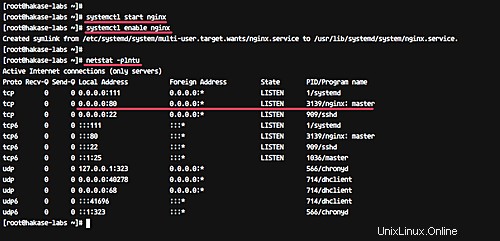
Krok 3 – Instalace a konfigurace MariaDB
Mautic nabízí podporu pouze pro databázi MySQL s minimální verzí 5.5.3. V této příručce budeme používat mariadb-server 10.0 založený na MySQL 5.5.
Nainstalujte databázi mariadb pomocí příkazu yum níže.
yum -y install mariadb-server
Po dokončení instalace spusťte službu mariadb a povolte její spuštění při bootování.
systemctl start mariadb
systemctl enable mariadb
Z bezpečnostních důvodů musíme nakonfigurovat heslo root mysql.
Spusťte příkaz 'mysql_secure_installation', jak je uvedeno níže.
mysql_secure_installation
A budete dotázáni na nějakou konfiguraci mysql – viz níže.
Set root password? [Y/n] Y
Remove anonymous users? [Y/n] Y
Disallow root login remotely? [Y/n] Y
Remove test database and access to it? [Y/n] Y
Reload privilege tables now? [Y/n] Y
Instalace MariaDB byla dokončena.
Dále musíme přidat novou databázi a uživatele pro instalaci Mautic. Vytvoříme novou databázi s názvem 'mautic' s uživatelem 'mauticuser' a heslem 'aqwe123'.
Přihlaste se k serveru mysql pomocí příkazu myql.
mysql -u root -p
Nyní vytvořte novou databázi a uživatele pomocí dotazů mysql níže.
create database mautic;
grant all on mautic.* to 'mauticuser'@'localhost' IDENTIFIED BY 'aqwe123';
flush privileges;
exit;
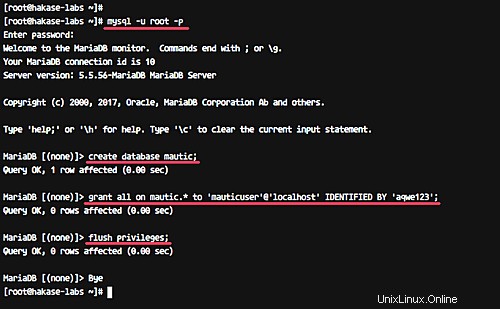
Byla vytvořena databáze MySQL a uživatel pro mautickou instalaci.
Krok 4 – Instalace a konfigurace PHP-FPM
Mautic vyžaduje pro instalaci PHP 5.6.19 (alespoň). A pro tuto příručku budeme používat PHP-FPM 7.0 z úložiště 'webtatic'.
Přidejte nový 'webtatic' repozitář pro PHP 7.
rpm -Uvh https://mirror.webtatic.com/yum/el7/webtatic-release.rpm
Nyní nainstalujte PHP a PHP-FPM se všemi požadovanými rozšířeními pomocí následujícího příkazu yum.
yum -y install php70w-fpm php70w-mbstring php70w-xml php70w-mysql php70w-common php70w-gd php70w-json php70w-cli php70w-curl php70w-zip php70w-xml php70w-mcrypt php70w-imap php70w-intl php70w-process
Byly nainstalovány PHP a PHP-FPM se všemi požadovanými rozšířeními. Dále musíme nakonfigurovat PHP a PHP-FPM.
Za tímto účelem musíme upravit soubor 'php.ini' a upravit konfigurační soubor fondu php-fpm 'www.conf'.
Upravte soubor 'php.ini' pomocí editoru vim.
vim /etc/php.ini
Odkomentujte řádek 'date.timezone' a nastavte výchozí časové pásmo na 'UTC'.
date.timezone = "UTC"
Odkomentujte řádek 'cgi.fix_pathinfo' a změňte hodnotu na '0'.
cgi.fix_pathinfo = 0
Pro konfiguraci cesty relace PHP zrušte komentář u řádku 'session.save_path' a změňte jej na adresář '/var/lib/php/session', jak je uvedeno níže.
session.save_path = "/var/lib/php/session"
Uložte tyto změny a ukončete editor.
Nyní upravte konfigurační soubor fondu PHP-FPM 'www.conf' pomocí vim.
vim /etc/php-fpm.d/www.conf
Změňte výchozího uživatele a skupinu pro PHP-FPM na uživatele 'nginx'.
user = nginx
group = nginx
Místo použití systémového portu bude PHP-FPM běžet pod sock souborem. Změňte řádek 'listen', jak je znázorněno níže.
listen = /var/run/php-fpm/php-fpm.sock
Nyní nastavte vlastníka sock souboru na uživatele „nginx“ s oprávněním „660“.
listen.owner = nginx
listen.group = nginx
listen.mode = 0660
To je pro tento soubor vše. Uložte a ukončete.
Dále vytvořte nový adresář pro soubor relace PHP a změňte vlastníka na uživatele 'nginx'.
mkdir -p /var/lib/php/session/
chown -R nginx:nginx /var/lib/php/session/
Nyní spusťte službu php-fpm a povolte její spuštění při startu systému.
systemctl start php-fpm
systemctl enable php-fpm
PHP a PHP-FPM byly nainstalovány a druhý běží pod souborem sock.
Zkontrolujte to pomocí příkazu netstat níže.
netstat -pl | grep php-fpm.sock
A měli byste získat výsledek, jak je uvedeno níže.
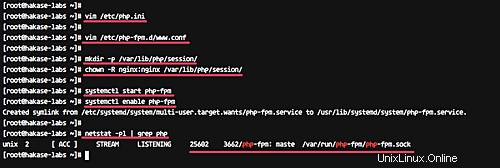
Krok 5 – Stáhnout Mautic
Vytvořte nový adresář '/var/www' a zadejte jej.
mkdir -p /var/www
cd /var/www/
Nyní si stáhněte zdrojový kód mautic pomocí wget a poté jej rozbalte do adresáře 'mautic' pomocí příkazu unzip.
wget https://www.mautic.org/download/latest
unzip latest -d mautic/
Poznámka: Pokud se zobrazí výsledek 'unzip command not found', nainstalujte balíček pomocí následujícího příkazu yum.
yum -y install unzip
Nyní změňte vlastnictví pro adresář 'mautic' na uživatele a skupinu 'nginx'.
sudo chown -R nginx:nginx mautic/
Zdrojový kód Mautic byl stažen a adresář '/var/www/mautic' bude webroot adresáře pro mautic.
Krok 6 – Konfigurace virtuálního hostitele Nginx pro Mautic
V této příručce používáme Nginx místo webového serveru Apache. V tomto kroku nakonfigurujeme virtuálního hostitele Nginx pro naši mautickou instalaci v systému CentOS 7.
Přejděte do adresáře '/etc/nginx' a pomocí editoru vim vytvořte nový soubor s názvem 'mautic.conf' v adresáři 'conf.d'.
cd /etc/nginx/
vim conf.d/mautic.conf
Zde vložte následující konfiguraci virtuálního hostitele Nginx.
server {
listen 80;
listen [::]:80;
server_name mautic.hakase-labs.co;
root /var/www/mautic;
index index.php index.html index.htm index.nginx-debian.html;
location / {
try_files $uri $uri/ =404;
}
location ~ .php$ {
include fastcgi.conf;
fastcgi_pass unix:/var/run/php-fpm/php-fpm.sock;
}
location ~* ^/index.php {
fastcgi_split_path_info ^(.+.php)(/.+)$;
fastcgi_pass unix:/var/run/php-fpm/php-fpm.sock;
fastcgi_index index.php;
fastcgi_param SCRIPT_FILENAME $document_root$fastcgi_script_name;
include fastcgi_params;
fastcgi_buffer_size 128k;
fastcgi_buffers 256 16k;
fastcgi_busy_buffers_size 256k;
fastcgi_temp_file_write_size 256k;
}
} A je to. Uložte a ukončete.
Nyní otestujte konfiguraci nginx a ujistěte se, že nedochází k chybě. Poté restartujte službu nginx.
nginx -t
systemctl restart nginx
Konfigurace virtuálního hostitele Nginx pro mautic byla dokončena.
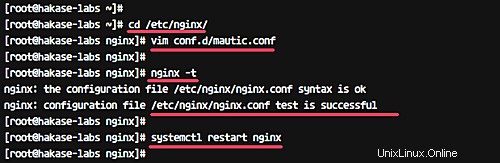
Krok 7 – Mautic webová instalace
Otevřete svůj webový prohlížeč a navštivte název mautic domény, moje je:http://mautic.hakase-labs.co
Budete přesměrováni na stránku instalace mautic. Zde se ujistěte, že všechna rozšíření a konfigurace neobsahují chybu.
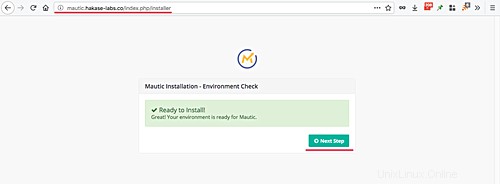
Klikněte na tlačítko Další krok ' pro pokračování.
Nyní uvidíte stránku o konfiguraci databáze.
Zadejte název databáze, uživatele databáze a heslo, jak je uvedeno níže.
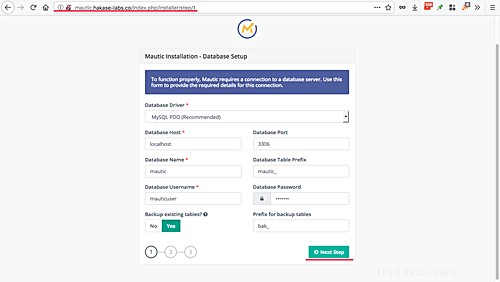
A klikněte na tlačítko Další krok '.
Dále musíme vytvořit nový účet správce pro Mautic.
Zadejte svého administrátora, e-mail a heslo.
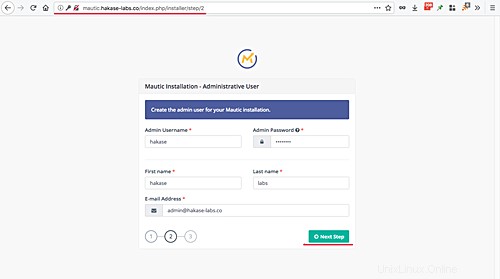
Klikněte na 'Další krok '.
Další na řadě je konfigurace e-mailu – můžete si vybrat jednu možnost, nebo můžete tuto konfiguraci provést později.
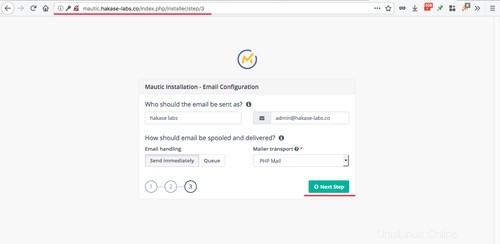
Klikněte na tlačítko Další krok znovu tlačítko '.
Nyní získáte přihlašovací stránku správce.
Zadejte své administrátorské uživatelské jméno a heslo a klikněte na tlačítko 'Přihlásit se'.
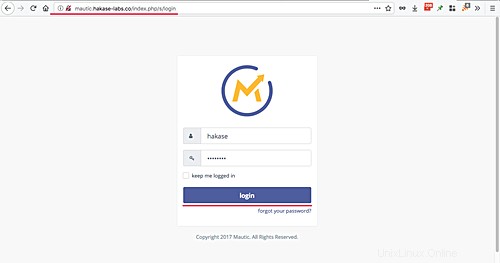
Budete přesměrováni na řídicí panel správce Mautic, jak je znázorněno níže.
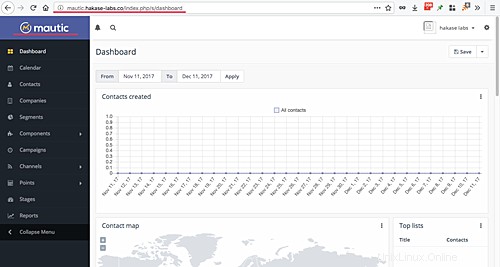
Instalace nástroje pro automatizaci marketingu Mautic na CentOS 7 s webovým serverem Nginx byla úspěšně dokončena.